Kako deinstalirati preglednik Microsoft Edge u sustavu Windows 10
Microsoft Edge je vjerojatno najbolji dostupni preglednik baziran na Chromiumu, bez dodatne prtljage koju neki drugi mogu nositi. Također je poznato da troši manje energije u usporedbi s Chromeom(Chrome) . Ali ako ga iz nekog razloga želite ukloniti s računala, evo različitih metoda za deinstaliranje preglednika Microsoft Edge Chromium(Microsoft Edge Chromium Browser) .
Kako deinstalirati Edge u sustavu Windows 10
Možete koristiti bilo koju od metoda za potpuno deinstaliranje ili uklanjanje Edgea(Edge) iz sustava Windows 10(Windows 10) . Administrator bi ga trebao deinstalirati ako ga je on ili ona instalirao.
- Standardna metoda deinstaliranja
- Programi i značajke
- Preko File Explorera
- Naredba PowerShell
- Korištenje naredbenog retka.
Uvijek možete ponovno instalirati s web- mjesta Microsoft Edge(Microsoft Edge) ako se predomislite. Također, svakako se odjavite sa svog Microsoft računa prije deinstaliranja preglednika.
AŽURIRANJE(UPDATE) : Prije nego što nastavite, trebali biste znati da vam novi preglednik Microsoft Edge Chromium instaliran putem Windows Update ne nudi mogućnost deinstaliranja putem korisničkog sučelja. Dakle, možda bi vam 3. ili 4. metode mogle pomoći.
Microsoft kaže(Says Microsoft) :
Microsoft Edge is the web browser recommended by Microsoft and is the default web browser for Windows. Because Windows supports applications that rely on the web platform, our default web browser is an essential component of our operating system and can’t be uninstalled.
The new version of Microsoft Edge gives users full control over importing personal data from the legacy version of Microsoft Edge. The new version of Microsoft Edge is included in a Windows system update, so the option to uninstall it or use the legacy version of Microsoft Edge will no longer be available.
1] Deinstalirajte preglednik Microsoft Edge Chromium(Uninstall Microsoft Edge Chromium Browser) putem izbornika Start(Start Menu)

- Kliknite(Click) na izbornik Start(Start Menu) i upišite "Microsoft Edge" u okvir za pretraživanje
- Nakon što vidite Microsoft Edge (zelena ikona) u rezultatu, kliknite desnom tipkom miša na njega
- Odaberite Deinstaliraj(Choose Uninstall) iz opcije izbornika i pustite deinstaleru da obavi posao
Ista opcija dostupna je u desnom dijelu izbornika Start , gdje prikazuje brzu opciju. Možda ćete ga morati proširiti kako biste otkrili sve opcije, uključujući Pokreni(Run) kao administrator, otvaranje lokacije datoteke itd.
2] Uklonite Microsoft Edge(Remove Microsoft Edge) pomoću upravljačke ploče(Control Panel)
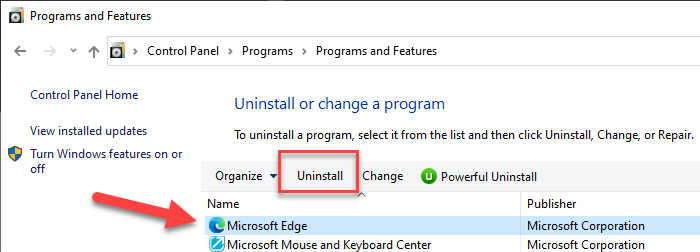
- Upišite "Control" u prompt za pokretanje ( (Run)Win + R ) i pritisnite tipku enter
- Otvorit će se klasična upravljačka ploča(Control Panel) . Pronađite programe(Locate Programs) ili programe(Programs) i značajke(Features) na temelju prikaza
- Kliknite (Click)Deinstaliraj(Uninstall) program da biste otkrili popis programa instaliranih na računalu
- Poredajte(Sort) popis po imenu i pronađite Microsoft Edge
- Odaberite ga i kliknite gumb Deinstaliraj(Uninstall)
Kada se proces završi, sve datoteke će biti uklonjene.
3] Putem File Explorera

Otvorite File Explorer(Open File Explorer) i idite na sljedeći put:
C:\Program Files (x86)\Microsoft\Edge\Application\84.0.522.59\Installer
Ovdje se broj '84.0.522.59' može razlikovati u vašem slučaju.

Kliknite otvorite mapu Installer.

Sada kliknite karticu Datoteka(File) i odaberite Otvori Windows PowerShell(Open Windows PowerShell) kao administrator. Sada izvršite sljedeću naredbu.
.\setup.exe -uninstall -system-level -verbose-logging -force-uninstall
Preglednik Edge trebao bi se deinstalirati.
4] Deinstalirajte(Uninstall Edge) preglednik Edge pomoću naredbe PowerShell(PowerShell Command)
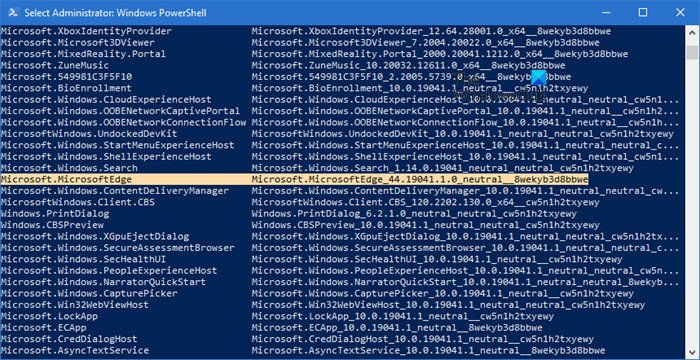
Možete koristiti naredbu PowerShell Get package za deinstaliranje aplikacija. Slijedite dolje navedene korake
- Upišite PowerShell(Type PowerShell) u prompt Run ( Win+R ) i pritisnite tipku Enter
- Izvršite sljedeću naredbu
Get-AppxPackage | Select Name, PackageFullName
- Pronađite Microsoft Edge(Locate Microsoft Edge) i naziv njegovog paketa. Trebalo bi biti slično onome što je navedeno u nastavku.
Microsoft.MicrosoftEdge Microsoft.MicrosoftEdge_44.18362.449.0_neutral__8wekyb3d8bbwe
- Na popisu pronađite Microsoft Edge i naziv njegovog paketa. Trebalo bi biti slično onome što je navedeno u nastavku.
- Sada izvedite sljedeću naredbu da biste uklonili Edge iz Windowsa(Windows) .
Get-AppxPackage -allusers Microsoft.MicrosoftEdge_44.18362.449.0_neutral__8wekyb3d8bbwe | Remove-AppxPackage
Nakon što je proces dovršen, deinstalirati će Microsoft Edge iz Windowsa(Windows) za sve korisnike. Ako želite deinstalirati samo za svoj račun, možete preskočiti prekidač -allusers u gornjoj naredbi.
5] Korištenje naredbenog retka
Otvorite povišeni CMD prozor.
Kopirajte i zalijepite sljedeću naredbu i pritisnite Enter jednu(Enter one) po jednu.
cd C:\Program Files (x86)\Microsoft\Edge\Application\84.0.522.63\Installer setup.exe –uninstall –system-level –verbose-logging –force-uninstall
Ovdje bi 84.0.522.63 trebao biti broj verzije na vašem računalu.
Nadam se da je objavu bilo lako pratiti i da ste uspjeli ukloniti Microsoft Edge Chromium s računala sa sustavom Windows 10(Windows 10) .
Obavezno(Make) uklonite svu povijest pregledavanja s Microsoftovog(Microsoft) mrežnog računa ako je ne želite koristiti u budućnosti.
Related posts
Kako prilagoditi novi preglednik Microsoft Edge u sustavu Windows 10
Korištenje Upravitelja zadataka preglednika u programu Microsoft Edge u sustavu Windows 10
Kako nametnuti Google SafeSearch u Microsoft Edgeu u sustavu Windows 10
Kako prikazati traku favorita u programu Microsoft Edge u sustavu Windows 10
Kako spriječiti promjene favorita na Microsoft Edgeu u sustavu Windows 10
Onemogućite način rada za goste u programu Microsoft Edge pomoću registra sustava Windows 10
Blokirajte instalaciju Microsoft Edge Chromiuma na Windows 10
Kako zaobići Microsoft Edge u sustavu Windows 10
Kako omogućiti ili onemogućiti Pozdrav u pregledniku Edge u sustavu Windows 10
Savjeti i trikovi preglednika Microsoft Edge za Windows 11/10
Kako spremiti web stranicu kao PDF datoteku u pregledniku Edge na Windows 10
Sinkronizirajte oznake i popis za čitanje u programu Microsoft Edge
Onemogućite okomite kartice u Microsoft Edgeu pomoću Registra u sustavu Windows 10
Kako deinstalirati Microsoft Edge u sustavu Windows 10
Kako onemogućiti ili ukloniti Microsoft Edge Legacy na Windows 10
Kako promijeniti zadani preglednik: Chrome, Firefox, Edge na Windows 10
Sigurnosne značajke u pregledniku Microsoft Edge za Windows 10
Popravite Microsoft Edge koji ne radi u sustavu Windows 10
Kartica Udaljena radna površina u RDWEB-u nedostaje pregledniku Edge u sustavu Windows 10
Kako koristiti način rada Slika u slici u pregledniku Microsoft Edge
